
Vyskúšajte si to!
Databázy a webové aplikácie môžu mať veľké podnikové výhody. Navrhovanie databázy je veľmi dôležité na dosiahnutie vašich cieľov, či už chcete spravovať informácie o zamestnancoch, poskytovať týždenné výkazy s údajmi alebo sledovať objednávky zákazníkov. Investícia do pochopenia návrhu databázy vám pomôže vytvoriť databázy, ktoré fungujú prvýkrát a ktoré prispôsobujú meniace sa potreby.
Dôležité: Webové aplikácie Accessu sa líšia od počítačových databáz. Tento článok sa nezaoberá návrh webových aplikácií.
Koncepty a výrazy
Začneme tým, že sa pozrieme na niektoré základné pojmy a koncepty. Ak chcete navrhnúť užitočnú databázu, vytvorte tabuľky, ktoré sa zameriavajú na jeden predmet. V tabuľkách zachytíte všetky údaje potrebné pre predmet do polí, ktoré obsahujú najmenšiu možnú jednotku údajov.
|
Relačné databázy |
Databáza, v ktorej sú údaje rozdelené na tabuľky, ktoré sú podobne ako tabuľkové hárky. Každá tabuľka má len jeden predmet, napríklad zákazníci (jednu tabuľku) alebo produkty (inú tabuľku). |
|
Záznamy a polia |
Ukladací priestor pre diskrétne údaje v tabuľke. Riadky (alebo záznamy) ukladajú každý jedinečný údajový bod, ako je napríklad názov zákazníka. Stĺpce(alebopolia) izolujte informácie o jednotlivých údajových bodoch na najmenšie možné jednotky – meno môže byť jeden stĺpec a priezvisko môže byť ďalšie. |
|
Hlavný kľúč |
Hodnota, ktorá zabezpečí, že každý záznam bude jedinečný. Môžu to byť napríklad dvaja zákazníci s rovnakým menom, Elizabeth Andersen. Jeden zo záznamov Elizabeth Andersen však má ako primárny kľúč číslo 12 a druhý má primárny kľúč 58. |
|
Vzťahy nadradených a podriadených |
Bežné vzťahy medzi tabuľkami. Jeden zákazník môže mať napríklad viacero objednávok. Nadradené tabuľky majú primárne kľúče. Podriadené tabuľky majú cudzie kľúče,čo sú hodnoty z primárneho kľúča, ktoré zobrazujú, ako sú podriadené záznamy tabuľky prepojené s nadradenou tabuľkou. Tieto klávesy sú prepojené vzťahom. |
Čo je dobrý návrh databázy?
Základom dobrého návrhu databázy sú dve zásady:
-
Vyhnite sa duplicitným informáciám (nazývaným aj nadbytočné údaje). Za zbytočne zarastá a zvýši pravdepodobnosť chýb.
-
Skontrolujte správnosť a dokončenie údajov. Neúplné alebo chybné informácie pretečie cez dotazy a zostavy, čo môže viesť k nesprávnym rozhodnutiam.
Pomoc pri týchto problémoch:
-
Rozdeľte informácie databázy do tabuliek podľa predmetu so zameraním. Vyhnite sa duplicitám informácií vo viacerých tabuľkách. (Mená zákazníkov by mali napríklad prejsť len do jednej tabuľky.)
-
Spojenie tabuliek pomocou klávesov namiesto duplikovania údajov.
-
Zahrnúť procesy, ktoré podporujú a zabezpečia presnosť a integritu informácií v databáze.
-
Navrhujte databázu podľa požiadaviek na spracovanie a vytváranie zostáv údajov.
Ak chcete zlepšiť dlhodobú užitočnosť databáz, postupujte podľa týchto piatich krokov návrhu:
Krok 1: Určenie účelu databázy
Skôr než začnete, máte cieľ pre svoju databázu.
Ak chcete zachovať zameranie návrhu, zhrnúť účel databázy a často odkazovať na súhrn. Ak napríklad chcete vytvoriť malú databázu pre domácnosti, môžete napísať jednoduchú databázu, napríklad Databáza zákazníkov uchováva zoznam informácií o zákazníkoch na účely vytvárania korešpondencie a zostáv. V prípade podnikovej databázy možno budete potrebovať viaceré odseky, ktoré budú popisovať, kedy a ako budú ľudia v rôznych rolách používať databázu a jej údaje. Vytvorte konkrétne a podrobné poslanie, na ktoré bude potrebné odkazovať počas procesu navrhovania.
Krok 2: Vyhľadanie a usporiadanie požadovaných informácií
Zhromaždite všetky typy informácií, ktoré chcete zaznamenať, napríklad názvy produktov a čísla objednávok.
Začnite s existujúcimi informáciami a metódami sledovania. Možno ste napríklad momentálne zaznamenávali nákupné objednávky do knihy alebo si informácie o zákazníkoch uchovali v papierových formulároch. Použite tieto zdroje na zoznam informácií, ktoré práve zaznamenávate (napríklad všetky polia vo formulároch). Kde v súčasnosti nezachytáte dôležité informácie, premyslete si, aké diskrétne informácie potrebujete. Každý jednotlivý typ údajov sa stane poľom v databáze.
Nemusíte sa obávať, že prvý zoznam bude bezchybný. Časom ho môžete doladiť. Vezmite však do úvahy všetkých ľudí, ktorí používajú tieto informácie, a opýtajte sa na ich nápady.
Premyslite si, čo chcete mať z databázy, a typy zostáv alebo korešpondencie, ktoré chcete vytvoriť. Potom sa uistite, že zachytávate informácie potrebné na dosiahnutie týchto cieľov. Ak chcete napríklad vytvoriť zostavu, ktorá zobrazuje predaj podľa oblasti, údaje o predaji je potrebné zaznamenať na miestnej úrovni. Pokúste sa zostavu načrtnúť so skutočnými informáciami tak, ako by ste ju chceli vidieť. Potom zadajte zoznam údajov, ktoré potrebujete na vytvorenie zostavy. To isté vykonajte aj pri korešpondencii alebo iných výstupoch z databázy.
Príklad
Predpokladajme, že poskytnete zákazníkom možnosť prihlásiť sa na odber pravidelných e-mailových aktualizácií (alebo zrušiť ich odber) a chcete vytlačiť zoznam tých, ktorí sa rozhodli prihlásiť. V tabuľke Zákazník potrebujete stĺpec Odoslať e-mail s povolenými hodnotami Áno a Nie.
Ak chcú títo ľudia prijímať e-maily, potrebujete e-mailovú adresu, ktorá vyžaduje pole. Ak chcete zahrnúť vlastné oslovenie (napríklad Pán, Pani alebo Pani), zadajte pole Oslovenie. Ak chcete zákazníkom adresovať svoje meno v e-mailoch, pridajte pole Meno.
Tip: Nezabudnite každú informáciu rozdeliť na čo najmenšiu užitočnú časť, ako napríklad meno a priezvisko tabuľky zákazníkov. Vo všeobecnosti platí, že ak chcete zoradiť, vyhľadať, vypočítať alebo vytvoriť zostavu na základe položky informácií (napríklad priezvisko zákazníka), mali by ste túto položku umiestniť do vlastného poľa.
Krok 3: Rozdelenie informácií do tabuliek
Informačné položky rozdeľte do hlavných subjektov alebo predmetov, ako sú napríklad produkty, zákazníci a objednávky. Každý predmet sa stane tabuľkou.
Po dokončení zoznamu požadovaných informácií určite hlavné entity (alebo predmety), ktoré potrebujete na usporiadanie svojich údajov. Vyhnite sa duplikovaní údajov v rámci entít. Predbežný zoznam databázy predaja produktov môže vyzerať napríklad takto:

Hlavnými entít sú: zákazníci, dodávatelia, produkty a objednávky. Preto začnite s týmito štyrmi tabuľkami: jedna pre údaje o zákazníkoch, jedna pre údaje o dodávateľoch a tak ďalej. Možno to nie je finálny návrh, ale je to dobrý východiskový bod.
Poznámka: Najlepšie databázy obsahujú viacero tabuliek. Vyhnite sa lákaniu umiestniť všetky informácie do jednej tabuľky. Výsledkom sú duplicitné informácie, väčšia veľkosť databázy a zvýšené chyby. Návrh na zaznamenanie jednotlivých faktov len raz. Ak zistíte, že opakujete informácie, ako je napríklad adresa dodávateľa, zaštruktúrte databázu, aby sa tieto informácie umiestnili do samostatnej tabuľky.
Ak chcete porozumieť tomu, prečo je viac tabuliek lepších ako menej, zvážte tabuľku zobrazenú tu:
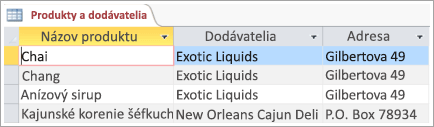
Každý riadok obsahuje informácie o produkte a jeho dodávateľovi. Keďže môžete mať veľa produktov od toho istého dodávateľa, informácie o mene a adrese dodávateľa sa musia veľakrát opakovať. To zbytočne zaberá miesto na disku. Namiesto toho zaznamenajte informácie o dodávateľovi iba raz do samostatnej tabuľky Dodávatelia a potom ju prepojte s tabuľkou Produkty.
Druhý problém s týmto návrhom je na vás, keď potrebujete upraviť informácie o dodávateľovi. Predpokladajme, že potrebujete zmeniť adresu dodávateľa. Keďže sa objavuje na mnohých miestach, môže sa stať, že omylom adresu zmeníte na jednom mieste, no zabudnete ju zmeniť na iných miestach. Zaznamenaním adresy dodávateľa len na jednom mieste sa tento problém vyrieši.
Nakoniec predpokladajme, že spoločnosť Coho Winery dodáva iba jeden produkt a vy chcete produkt odstrániť, ale zachovať meno dodávateľa a informácie o adrese. Ako by ste pomocou tohto návrhu odstránili záznam o produkte bez toho, aby ste stratili aj informácie o dodávateľovi? Nedá sa to. Keďže každý záznam obsahuje okrem faktov o dodávateľovi aj údaje o produkte, nie je možné odstrániť jedno bez odstránenia druhého. Ak chcete tieto údaje oddeliť, rozdeľte túto tabuľku na dve: prvú pre informácie o produkte a druhú pre informácie o dodávateľovi. Keď potom odstránite záznam o produkte, odstránite iba údaje o produkte, nie údaje o dodávateľovi.
Krok 4: Premenie informačných položiek na stĺpce
Rozhodnite sa, ktoré informácie chcete uložiť do jednotlivých tabuliek. Tieto diskrétne údaje sa stanú poliami v tabuľke. Tabuľka Zamestnanci môže napríklad obsahovať polia ako Priezvisko, Meno a Dátum prijatia.
Po vybratí predmetu tabuľky databázy by v stĺpcoch tejto tabuľky mali byť uvedené len údaje o tomto jedinom predmete. V tabuľke produktov by mali byť napríklad uvedené iba údaje o produktoch a nie o ich dodávateľoch.
Ak sa chcete rozhodnúť, ktoré informácie v tabuľke chcete sledovať, použite zoznam, ktorý ste predtým vytvorili. Tabuľka Zákazníci môže napríklad obsahovať: Meno, Priezvisko, Adresa, Odoslať e-mail, Oslovenie a E-mailová adresa. Každý záznam (zákazník) v tabuľke obsahuje rovnakú množinu stĺpcov, takže presne tie isté informácie o každom zákazníkovi uložíte.
Vytvorte prvý zoznam, skontrolujte ho a upravte. Nezabudnite rozdeliť informácie na najmenšie možné polia. Ak má napríklad počiatočný zoznam pole Adresa, zadajte ju do poľa Ulica, Mesto, Štát a PSČ alebo, ak sú vaši zákazníci globálni, do ďalších polí. Týmto spôsobom môžete napríklad robiť korešpondenciu v správnom formáte alebo vytvoriť zostavu objednávok podľa štátu.
Po spresnení stĺpcov údajov v každej tabuľke môžete vybrať primárny kľúč každej tabuľky.
Krok 5: Zadanie primárnych kľúčov
Vyberte primárny kľúč každej tabuľky. Primárny kľúč, ako je napríklad ID produktu alebo ID objednávky, jednoznačne identifikuje každý záznam. Ak nemáte jasný jedinečný identifikátor, vytvorte ho pomocou Accessu.
Každý riadok v každej tabuľke je potrebné jedinečne identifikovať. Pamätáte si predchádzajúci príklad, v ktorom majú dvaja zákazníci rovnaké meno? Keďže mená zdieľajú, potrebujete ich samostatne identifikovať.
Každá tabuľka by preto mala obsahovať stĺpec (alebo množinu stĺpcov), ktoré jednoznačne identifikujú každý riadok. Nazýva sa to hlavný kľúč a často ide o jedinečné číslo, ako napríklad identifikačné číslo zamestnanca alebo sériové číslo. Access používa primárne kľúče na rýchle priradenie údajov z viacerých tabuliek a ich spájanie za vás.
Primárny kľúč sa niekedy skladá z dvoch alebo viacerých polí. Tabuľka Podrobnosti objednávok, v ktorá uchováva riadkové položky objednávok, môže napríklad používať ako primárny kľúč dva stĺpce: ID objednávky a ID produktu. Ak primárny kľúč zahŕňa viac než jeden stĺpec, nazýva sa aj zložený kľúč.
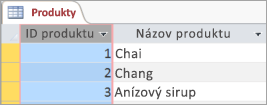
Ak už máte jedinečný identifikátor informácií v tabuľke, ako sú napríklad čísla produktov, ktoré jedinečne identifikujú každý produkt v katalógu, používajte ho, ale iba v prípade, že hodnoty spĺňajú tieto pravidlá pre primárne kľúče:
-
Identifikátor bude vždy pre každý záznam odlišný. Duplicitné hodnoty nie sú v primárnom kľúči povolené.
-
Pre položku je vždy k dispozícii hodnota. Každý záznam v tabuľke musí mať primárny kľúč. Ak na vytvorenie kľúča používate viacero stĺpcov (napríklad Časť rodiny a Číslo časti), obidve hodnoty musia byť vždy prítomné.
-
Primárny kľúč je hodnota, ktorá sa nemení. Keďže na kľúče odkaz sú odkazované inými tabuľkami, akákoľvek zmena hlavného kľúča v jednej tabuľke znamená zmenu všade, kde sa na ne odkazuje. Časté zmeny zvyšujú riziko chýb.
Ak nemáte zrejmý identifikátor, použite ľubovoľné a jedinečné číslo ako primárny kľúč. Môžete napríklad priradiť každej objednávke jedinečné číslo objednávky na jediným účelom identifikácie objednávky.
Tip: Ak chcete ako primárny kľúč vytvoriť jedinečné číslo, pridajte stĺpec pomocou typu údajov AutoNumber. Typ údajov Automatické číslovanie automaticky priradí každému záznamu jedinečnú číselnú hodnotu. Tento typ identifikátora neobsahuje žiadne faktické informácie popisujúce riadok, ktorý tento identifikátor predstavuje. Je ideálny na použitie ako primárny kľúč, pretože sa čísla nezmenia, na rozdiel od primárneho kľúča, ktorý obsahuje údaje o riadku, napríklad telefónne číslo alebo meno zákazníka.










